情報番号:003017 【更新日:2005.01.14】
CD/DVDのセットと取り出しについて
対応機器・対象OSとカテゴリ
| 対応機種 |
|
| 対象OS |
Windows Vista(R) |
| カテゴリ |
CD/DVD/ブルーレイディスク |
回答・対処方法
内容と対応
CD/DVDのセットと取り出しについて説明します。
CD/DVDは、パソコン本体に装備されているドライブにセットして使用します。ドライブが装備されている位置は、購入したモデルによって次のような種類に分かれています。購入したモデルのドライブがパソコン本体のどの位置に装備されているかは、同梱されている取扱説明書をご参照ください。なお、外付けのドライブを使用する場合は、そのドライブに付属の取扱説明書をご参照ください。
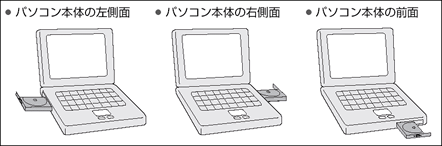 (図1)
(図1)
【操作にあたって】
- ディスクトレイ内のレンズおよびその周辺に触れないでください。ドライブの故障の原因になります。
- CD-ROM LEDやディスクトレイ LEDが点灯しているときは、イジェクトボタンを押したり、CD/DVDを取り出す操作をしないでください。CD/DVDが傷ついたり、ドライブが壊れるおそれがあります。
- 電源が入っているときには、イジェクトホールを押さないでください。回転中のCD/DVDのデータやドライブが壊れるおそれがあります。
- ドライブのトレイを開けたときに、CD/DVDが回転している場合には、停止するまでCD/DVDに手を触れないでください。ケガのおそれがあります。
- パソコン本体を持ち運ぶときは、ドライブにCD/DVDが入っていないことを確認してください。入っている場合は取り出してください。
- CD/DVDをディスクトレイにセットするときは、無理な力をかけないでください。
- CD/DVDを正しくディスクトレイにセットしないとCD/DVDを傷つけることがあります。
- ディスクに粘着性のラベルや、シール、セロハンテープなどが貼られたディスクは使用しないでください。ドライブの故障の原因になります。
【チェック】
- 傷ついたり汚れがひどいCD/DVDの場合は、挿入してから再生が開始されるまで、時間がかかる場合があります。汚れや傷がひどいと、正常に再生ができない場合もあります。
- CD/DVDの特性やCD/DVDへの書き込み時の特性によって、読み出せない場合もあります。
<CD/DVDのセット>
※ここでは、パソコン本体の右側面に装備されているドライブを例にして説明します。
- パソコン本体の電源を入れます。
- イジェクトボタンを押します。イジェクトボタンを押したら、ボタンから手を離してください。ディスクトレイが少し出てきます(数秒かかることがあります)。
※購入したモデルによってイジェクトボタンの位置は異なります。
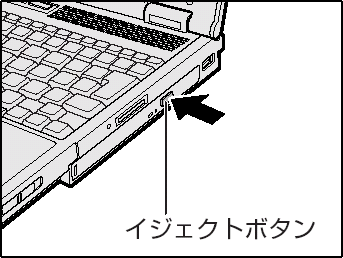 (図2)
(図2)
- ディスクトレイを引き出します。CD/DVDをのせるトレイがすべて出るまで、引き出します。
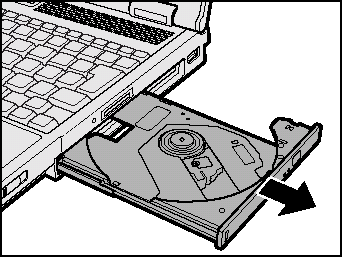 (図3)
(図3)
- 文字が書いてある面を上にして、CD/DVDの穴の部分をディスクトレイの中央凸部分に合わせ、上から押さえてセットします。「カチッ」と音がして、セットされていることを確認してください。
 (図4)
(図4)
- 「カチッ」と音がするまで、ディスクトレイを押し戻します。
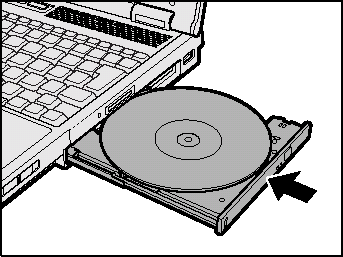 (図5)
(図5)
<CD/DVDの取り出し>
※ここでは、パソコン本体の右側面に装備されているドライブを例にして説明します。
- パソコン本体の電源が入っているか確認します。電源が入っていない場合は、電源を入れてください。
- イジェクトボタンを押します。ディスクトレイが少し出てきます。
- ディスクトレイを引き出します。CD/DVDをのせるトレイがすべて出るまで、引き出します。
- CD/DVDの両端をそっと持ち、上に持ち上げて取り出します。CD/DVDを取り出しにくいときは、中央凸部を少し押してください。簡単に取り出せるようになります。
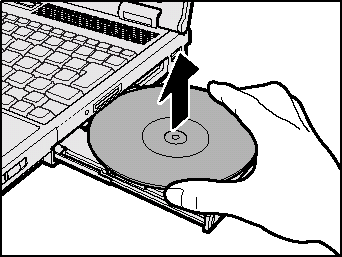 (図6)
(図6)
- 「カチッ」と音がするまで、ディスクトレイを押し戻します。
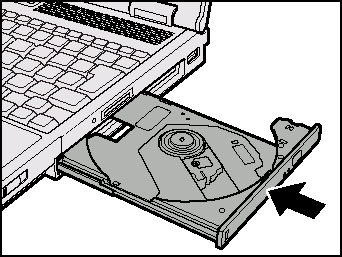 (図7)
(図7)
<補足:ディスクトレイが出てこない場合>
電源を切っているときは、イジェクトボタンを押してもディスクトレイは出てきません。電源が入らない場合は、イジェクトホールを、先の細い丈夫なもの(クリップを伸ばしたものなど)で押してください。次の場合は、電源が入っていても、イジェクトボタンを押した後すぐにディスクトレイは出てきません。ディスクトレイLEDの点滅が終了したことを確認してから、イジェクトボタンを押してください。
- 電源を入れた直後
- ディスクトレイを閉じた直後
- 再起動した直後
- ドライブ関係のLEDが点灯しているとき
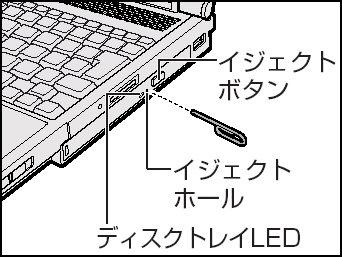 (図8)
(図8)
※購入したモデルによってイジェクトボタン、イジェクトホール、ディスクトレイの位置は異なります。
以上
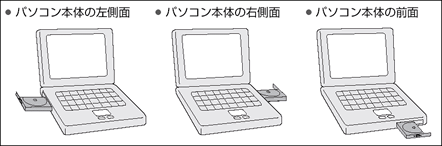 (図1)
(図1)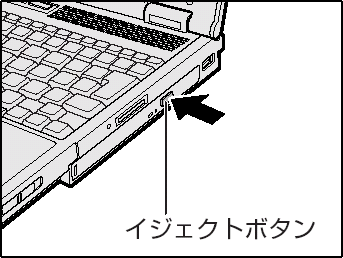 (図2)
(図2)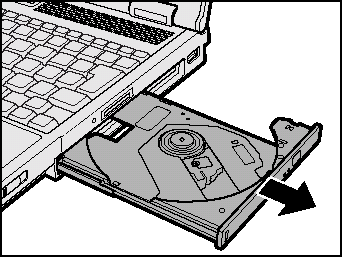 (図3)
(図3) (図4)
(図4)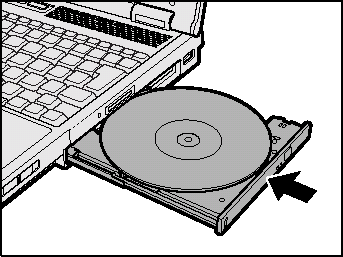 (図5)
(図5)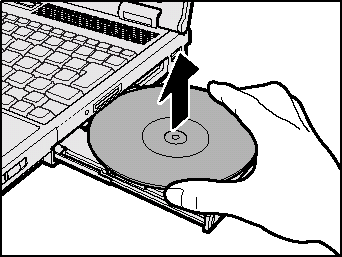 (図6)
(図6)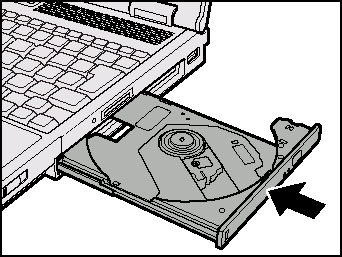 (図7)
(図7)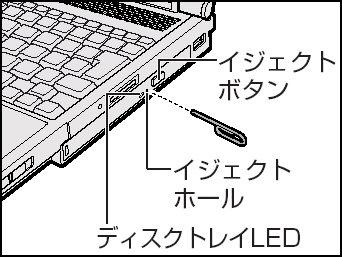 (図8)
(図8)